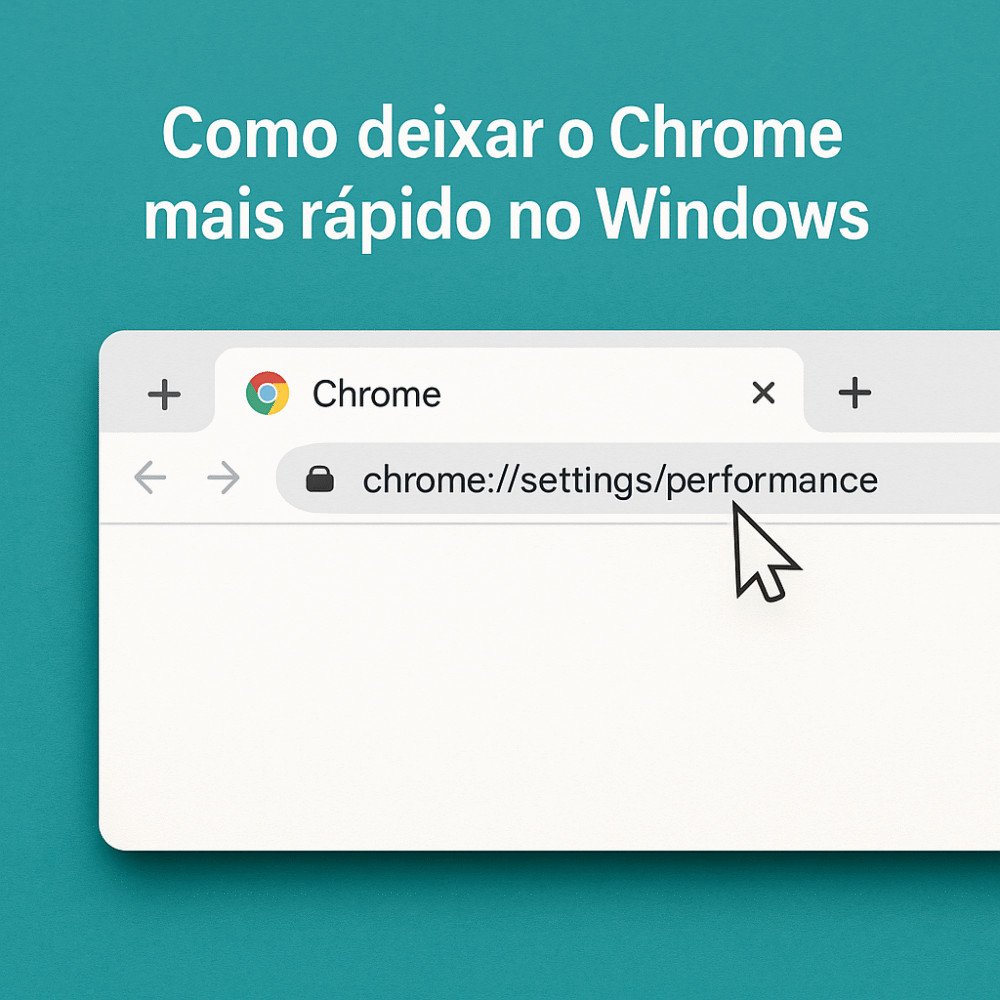Resumo rápido
- Guia atualizado (outubro/2025) para deixar o Google Chrome mais rápido no Windows 10 e 11.
- Inclui comandos internos do navegador para ativar economia de memória e corrigir travamentos.
- Passo a passo sem instalar programas externos e sem precisar formatar o computador.
Chrome mais rápido no Windows: guia prático e atualizado
Seu navegador anda travando, demorando para abrir abas ou consumindo toda a memória RAM? Mesmo em máquinas potentes, o Chrome pode ficar pesado se não for ajustado. E em computadores mais simples, os travamentos se tornam frequentes. A boa notícia é que há formas seguras de corrigir isso — sem formatar e sem usar programas externos.
Antes de começar, um aviso: você não precisa digitar comandos longos. Basta copiar e colar os atalhos internos do Chrome na barra de endereços. Eles abrem diretamente as configurações certas.
Como instalar e configurar o Google Chrome no Windows
Se ainda não instalou o Chrome, siga os passos:
- Acesse o site oficial: Baixar Google Chrome.
- Execute o instalador e aguarde a instalação automática.
- Defina se deseja o Chrome como navegador padrão.
Depois, otimize:
- Ative economia de memória: cole
chrome://settings/performancee habilite o recurso. - Revise privacidade: cole
chrome://settings/contentpara ajustar permissões. - Atualize o navegador: cole
chrome://settings/helpe verifique se há novas versões.
Chrome mais rápido mesmo em PCs básicos
O Chrome é eficiente, mas acumula cache, extensões e processos em segundo plano que consomem RAM e CPU. A limpeza certa devolve fluidez ao navegador.
Passo a passo completo
1. Limpar cache e cookies
Cache e cookies antigos travam páginas e dificultam logins.
Como fazer: cole chrome://settings/clearBrowserData → marque “Todo o período” → selecione “Cookies e outros dados do site” e “Imagens e arquivos em cache”.
2. Remover extensões desnecessárias
Extensões pesadas causam lentidão e travamentos.
Como fazer: cole chrome://extensions → desative ou remova o que não usa.
3. Ajustar aceleração de hardware
Em PCs com GPU dedicada, melhora o desempenho. Em máquinas básicas, pode travar.
Como fazer: cole chrome://settings/system → ative ou desative “Usar aceleração de hardware” e teste.
4. Ativar economia de memória
Descarrega abas inativas e devolve memória ao sistema.
Como fazer: cole chrome://settings/performance → habilite “Economia de memória”.
5. Ajustar local de downloads
Baixar diretamente em SSD economiza segundos a cada arquivo.
Como fazer: cole chrome://settings/downloads → selecione pasta em SSD e desative “Perguntar onde salvar”.
6. Controlar abertura de PDFs
O visualizador interno do Chrome é mais leve.
Como fazer: cole chrome://settings/content/pdfDocuments → selecione “Abrir PDFs no Chrome”.
7. Revisar senhas e perfis
Perfis corrompidos geram travamentos.
Como fazer: cole chrome://settings/passwords → revise logins e considere criar novo perfil.
8. Atualizar o Chrome e componentes
Versões antigas acumulam falhas de desempenho.
Como fazer: cole chrome://settings/help → atualize.
Em seguida, cole chrome://components → clique em “Verificar atualizações”.
Dúvidas comuns
Como reduzir o consumo de memória?
Ative a economia de memória, feche abas não utilizadas e remova extensões pesadas. Monitore o uso em chrome://discards.
Chrome travando no PC: o que fazer?
Atualize drivers de vídeo, limpe cache e verifique antivírus. Desative a aceleração de hardware e reinicie o navegador.
Vale reinstalar o Chrome?
Sim, se o perfil estiver corrompido. Antes, teste criar um novo perfil em chrome://settings/manageProfile.
Ajuda oficial
Suporte oficial do Google Chrome
Continue lendo
- Como instalar e desinstalar programas no Windows com segurança
- Como limpar o PC para ficar mais rápido
- Como turbinar o Wi-Fi
Após seguir estas etapas, o Chrome tende a abrir até 40% mais rápido em PCs com SSD e 25% mais leve em notebooks comuns. Refaça o processo a cada três meses para manter a performance.